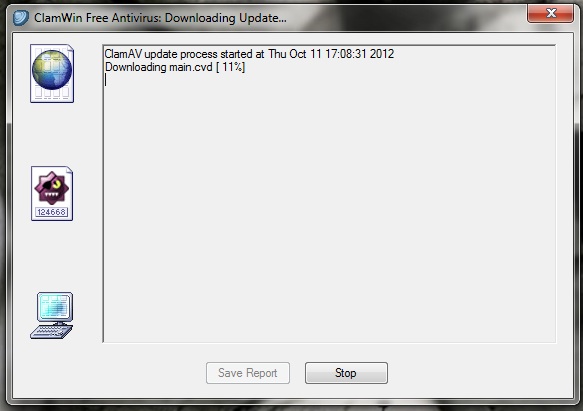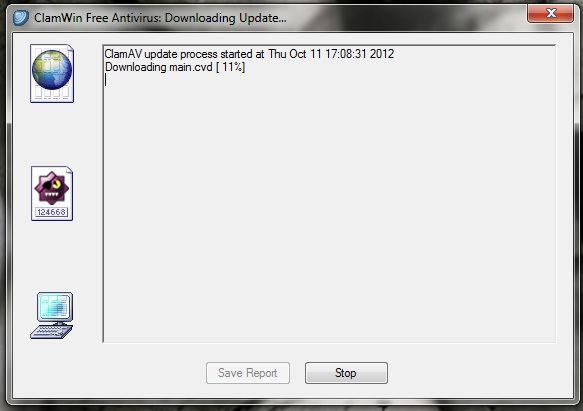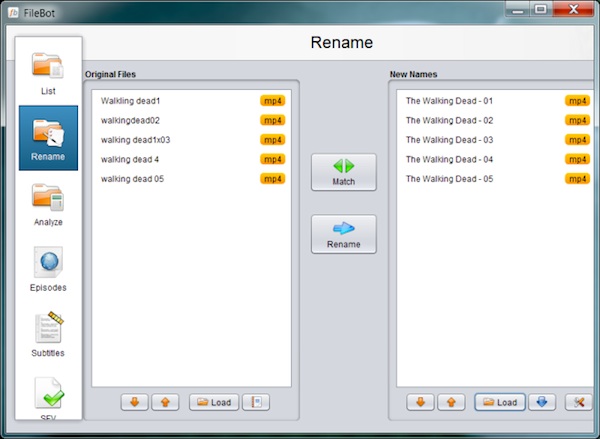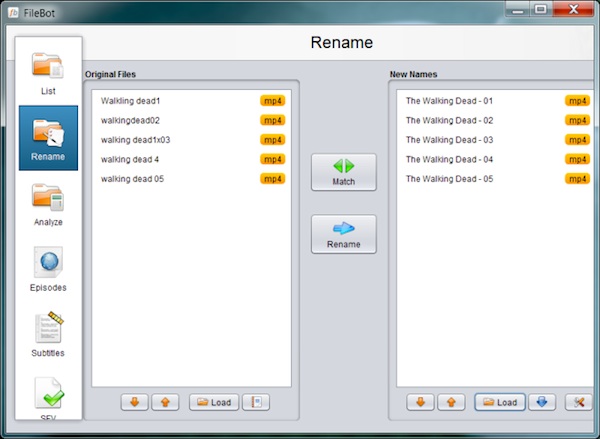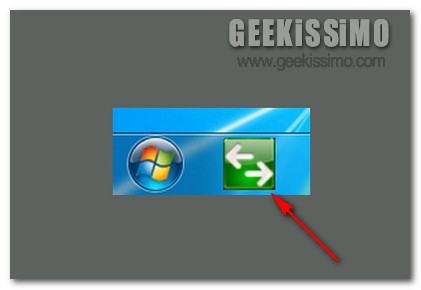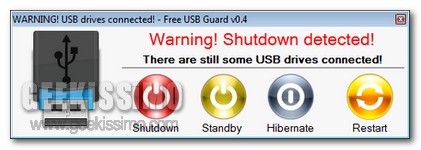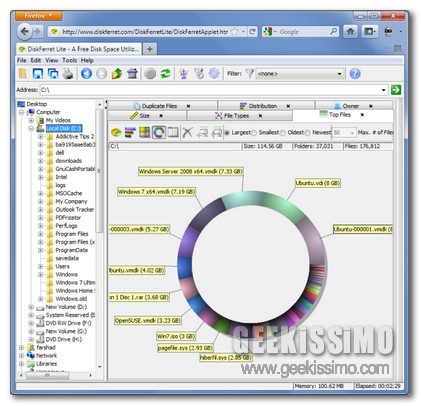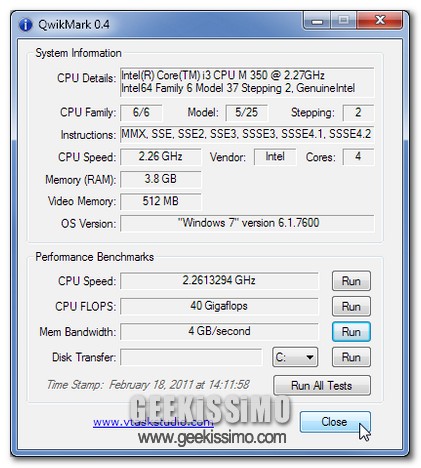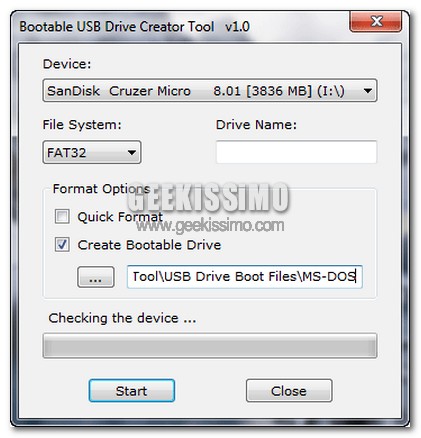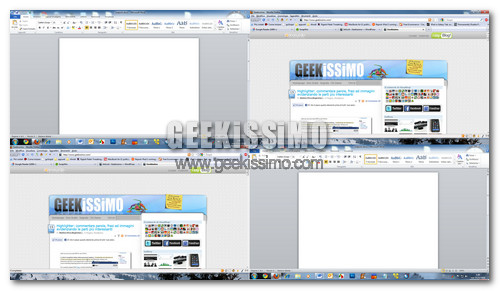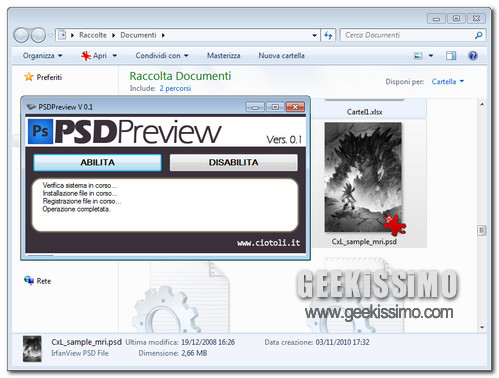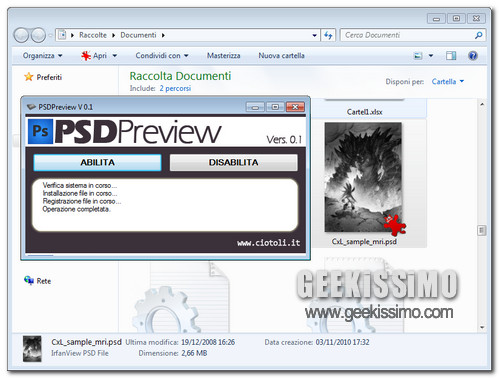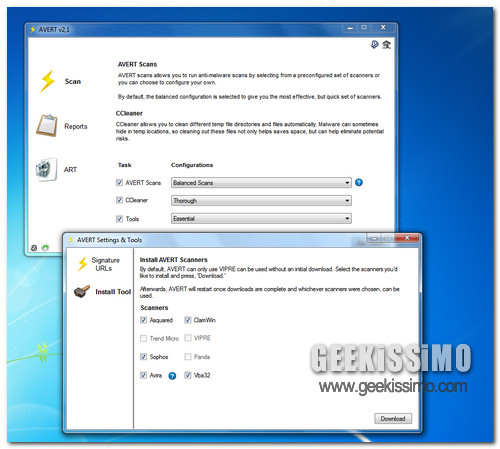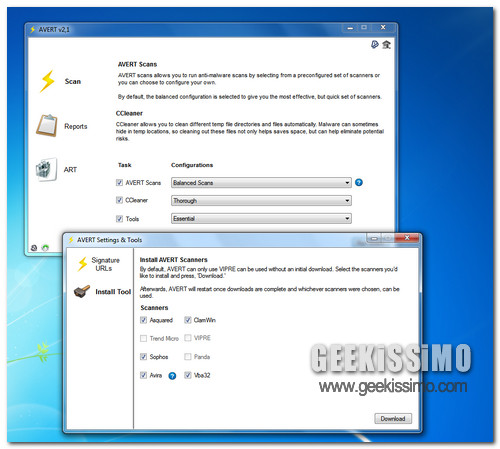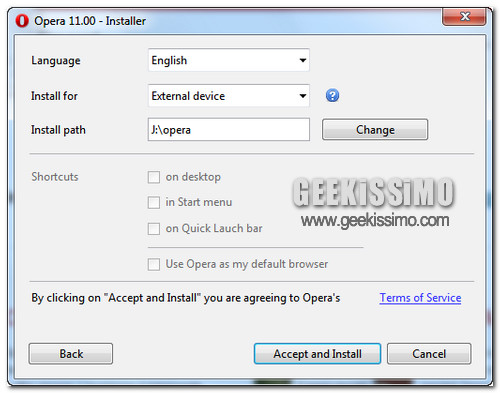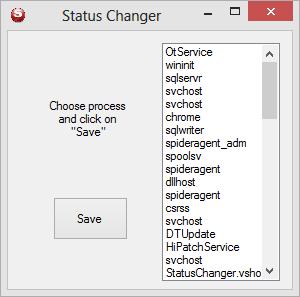 Tra i clienti VoIP maggiormente diffusi Skype occupa senza alcun dubbio una posizione di rilievo.
Tra i clienti VoIP maggiormente diffusi Skype occupa senza alcun dubbio una posizione di rilievo.
Sono infatti tantissimi gli utenti che utilizzano il celebre client per chattare con amici, parenti e colleghi di lavoro e per effettuare chiamate e videochiamate.
Al fine di migliorare le già ottime caratteristiche di Skype numerosi sviluppatori hanno però realizzato risorse di terze parti grazie alle quali renderne l’utilizzo ancor più piacevole.
È questo il caso di Skype Status Changer, un applicativo totalmente gratuito, di natura open source ed utilizzabile senza alcun tipo di problema su tutti i sistemi operativi Windows (sia a 32-bit sia a 64-bit) che permette di cambiare automaticamente il proprio stato su Skype da In linea a Occupato quando viene utilizzato un altro programma o servizio modificandolo nuovamente una volta che ne è terminato l’impiego.